谷歌浏览器缓存管理与内存优化设置方法
时间:2025-08-02
来源:Google Chrome官网
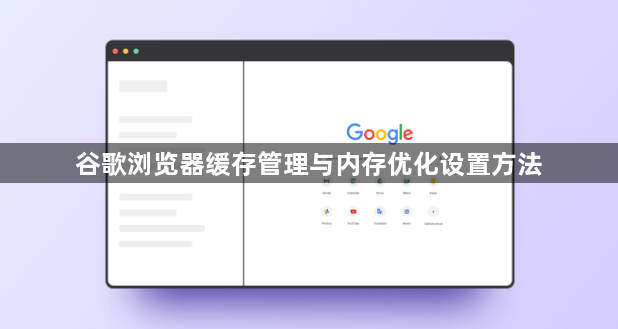
打开谷歌浏览器,点击右上角三个竖点组成的菜单图标,选择“更多工具”中的“任务管理器”。在弹出的任务管理器窗口里,能清晰看到每个标签页和扩展程序的内存、CPU使用情况。依据这些数据,可关闭占用资源多的标签页,或禁用不必要的扩展程序,快速释放内存空间。
日常使用中要定期清理缓存和Cookie。进入浏览器设置页面,找到对应选项进行操作。随着时间推移,积累的缓存和Cookie会影响浏览器性能,定期清理能腾出更多内存空间。同时,尽量控制打开的标签页数量,因每个标签页都会消耗一定内存,减少标签页数量可降低整体内存占用。
对于不常用的扩展,借助扩展管理器进行处理。进入扩展程序管理界面,将不常用的扩展禁用或卸载,以此优化内存使用。若想进一步优化,可在Canary版本中尝试开启内存优化设置(该功能尚未推送至稳定版)。操作时点击三点式菜单进入设置,在左侧栏选“性能”,然后启动“内存优化”相关设置。若有需要在后台保持活动的页面,可在此处点击“一直保持页面活动”,添加相应网址的URL。
全屏模式也有助于节省系统资源。按下键盘F11键,或者点击菜单图标后选择“全屏”选项,进入全屏状态可减少其他应用程序对浏览器的干扰,间接起到优化作用。另外,务必保持浏览器为最新版本,谷歌会定期发布更新来修复漏洞、优化性能,及时更新能获得更好的内存使用效果。
通过上述步骤逐步排查和处理,通常可以解决大部分关于谷歌浏览器缓存管理与内存优化设置的问题。如果问题依旧存在,建议联系官方技术支持团队获取进一步帮助。
Google浏览器插件接口响应超时的网络连接优化建议
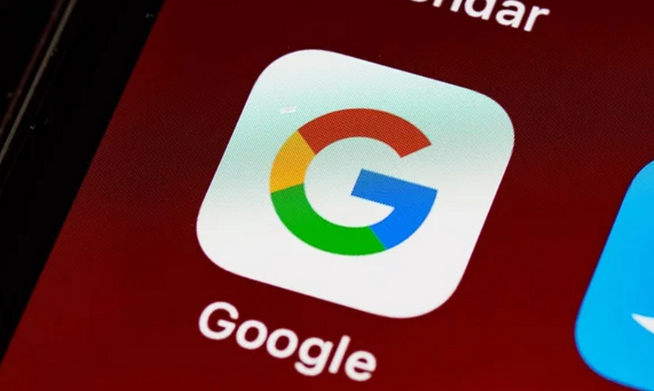
Google浏览器插件与外部接口通信超时可能源于网络不稳定或API延迟。优化请求策略与超时机制可改善接口响应速度。
Chrome浏览器如何同步多个设备配置

介绍Chrome浏览器同步多个设备配置的方法,帮助用户实现跨设备一致浏览体验,提高工作效率。
谷歌浏览器自动填充密码管理教程
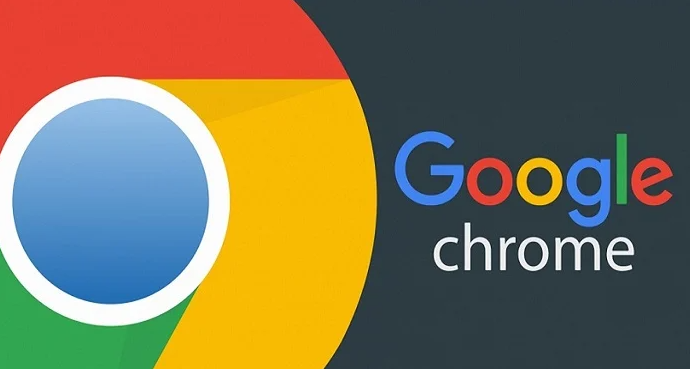
谷歌浏览器自动填充功能可快速填入常用密码,配合账号同步管理实现多设备一致使用,提升登录效率。
谷歌浏览器如何同步多个设备之间的下载记录
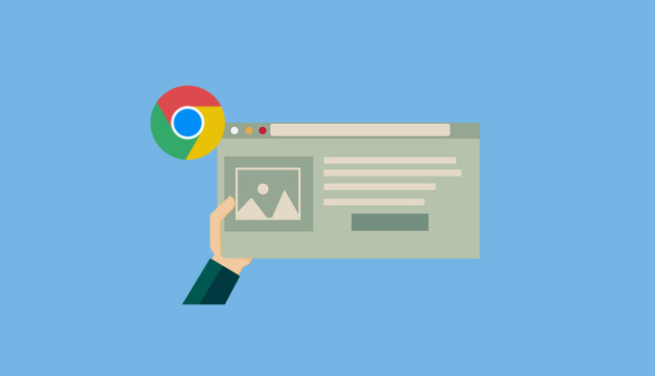
多设备同步下载记录能提升用户体验,方便管理历史文件。本文详细介绍谷歌浏览器实现下载记录跨设备同步的方法,帮助用户无缝衔接各终端的下载任务,实现高效数据管理。
谷歌浏览器如何开启多线程下载提升速度
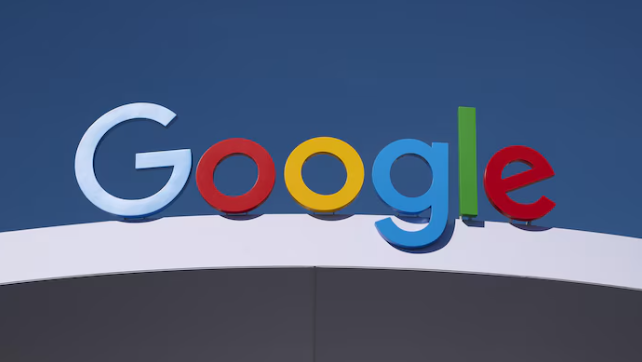
介绍谷歌浏览器开启多线程下载功能的步骤和配置要点,帮助用户显著提升文件下载速度,优化下载体验。
谷歌浏览器启动慢原因分析及加速技巧分享

深入分析谷歌浏览器启动缓慢的原因,并分享多种加速技巧,帮助用户提升浏览器启动速度。
